|
دليل البرامج
|
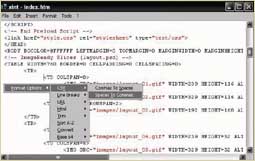
* إعداد : بندر العتيبي
اسم البرنامج: xint
وظيفة البرنامج
يقوم هذا البرنامج المميز والمشابه لمفكرة ويندوز بإمكانية تشفير النصوص، حيث يتم تحويل النصوص إلى مجموعة من الحروف والرموز والأرقام غير المفهومة، ولا يمكن إلا لصاحب كلمة السر أن يقوم بفك رموز الشفرة ومعاينة المستند النصي.
حجم البرنامج: 352 كيلو بايت.
رقم النسخة: 1.0.
البرنامج متوافق مع
Windows 95/98/ME/2000/XP
البرنامج مشترك (أي أنه يمكنك تجربته وهو كامل الوظائف، وتستطيع عند دفع ثمنه الحصول على الإصدارات الأحدث مجاناً، وتلقى دعماً فنياً).
الموقع الرئيسي للبرنامج:
http://www. xtort. net/index. php
كما يمكنك تحميله من خلال موقعه الرئيسي من خلال هذا الرابط مباشرة:
http://xtort. net/apps/xint. exe
وظيفة كل زر حسب الترقيم
1 :File قائمة الملفات وتشمل إنشاء ملف جديد وفتح ملف سابق وحفظه، كما يمكنك طباعة النص وإمكانية إنشاء رسالة تلقائية من خلال البريد الإلكتروني الافتراضي لديك بالإضافة إلى الاطلاع على آخر المستندات التي تم قام البرنامج بفتحها.
2 :Editمن خلال هذا الخيار يمكنك تحرير النص ونسخه ولصقه والبحث داخل النص.
3 Insert: هذا الخيار لإدراج نصوص من ملفات أخرى.
4 Format: من خلال هذا الخيار يمكن تعديل أنواع الخطوط واختيار لون خاص بالخلفية، بالإضافة إلى وضع تاريخ كتابة النص تلقائياً.
5 Options: خيارات البرنامج ومنها يمكنك تشفير النص وإظهاره، كما يمكنك إلغاء تشفير النص ووضعه في مقدمة البرامج والحصول على مزيد من الخدمات.
6 Help: الملف المساعد للبرنامج ويحوي معرفة رقم الإصدارة الخاصة بالبرنامج واختصارات لوحة المفاتيح للوصول السريع لخصائص البرنامج، بالإضافة إلى الوصول إلى موقع البرنامج على شبكة الإنترنت.
طريقة عمل البرنامج
بعد أن تقوم بتحميل البرنامج من خلال موقعه على شبكة الإنترنت والذي لا يتجاوز حجمه (352) كيلو بايت فقط فإنه يلزمك تنصيب البرنامج وتثبيته في جهازك، فيمكنك تشغيله سواء من خلال قائمة (ابدأ البرامج (xint)أو من خلال الاختصار الذي وضعته على سطح المكتب لديك وستظهر لديك الصورة المرفقة والذي تجد الشبه الكبير بينها وبين المفكرة المرفقة مع الويندوز إلا أنه يوجد به الكثير من الخصائص الإضافية ومنها إمكانية تشفير النصوص والحفاظ عليها لمزيد من الخصوصية، ولمتابعة التشفير فإن قائمة البرنامج توفر المزيد من الوظائف، حيث تقوم قائمة (File) ضمن الخيار رقم (1) بفتح مستند نصي جديد (New) أو فتح ملف سابق (Open) أو حفظ الملف بأكثر من نسق ومنها مستند نصي (TXT) أو كصفحة ويب (Html) أو كملف اكسل من خلال الخيا (Save) كما يمكنك طباعة المستند من خلال (Print) ولإعداد صفحة الطباعة (Page Setup) أما إذا رغبت في إرسال المستند بواسطة البريد الإلكتروني تلقائياً فمن خلال (Email) وللوصول إلى آخر المستندات التي تم تشغيلها مؤخراً (Recent) ومن خلال الخيار (Edit) وهو رقم (2) يمكنك تحرير النص، حيث تقوم بتحديد كافة ما تم إضافته للمستند من خلال(Select All) والعودة والتراجع عن آخر الخطوات من خلال (Undo)، كما يمكنك نسخ ولصق وقص النص من خلال الأوامر (CopyPasteCut)، كما يمكنك البحث داخل المستند من خلال (Find) وداخل الجهاز (Find In Files) ومن خلال (Insert) وهو الخيار رقم (3) ويمكنك إضافة ملفات مع المستند النصي والألوان ووضع التاريخ تلقائياً، أما الخيار (Format) وهو الخيار رقم (4) فبواسطته يمكنك تغيير خطوط المستند (Font) ووضع أحد الألوان كخلفية تناسبك (Background) بالإضافة إلى الكثير من الخيارات والإضافات منها إمكانية تحويل مجموعة من الأسطر إلى سطر واحد من خلال (Format Options Line Breaks StripLine Breaks) كما يمكنك وضع ترتيب أبجدي بالعربية والإنجليزية (Format Options Sort AZ) كما يمكنك حذف المسافات قبل النصوص وبعدها من خلال(Format Options Trim) ومن خلال الخيار Options وهو الخيار رقم (5) يمكنك الوصول إلى خيارات البرنامج الرئيسية وهي أهم خصائص البرنامج التي تساعدك في تشفير النص حيث يتحول النص إلى مجموعة من الحروف والرموز والأرقام غير المفهومة ولا يمكن فتح المستند إلا من خلال كلمة مرور تقوم بتحديدها وذلك ضمن الخيار (Encrypt Current Text) ولإلغاء التشفير لاحقاً فمن خلال (Decrypt Current Text)، كما يمكنك وضع البرنامج في مقدمة البرامج لسهولة الوصول والعمل عليه من خلال (Clip board) ومن خلال الخيار (help) وهو الخيار رقم (6) ويمكنك الاطلاع على بعض المعلومات عن البرنامج ورقم الإصدارة وتحديدا ضمن الخيار (About) ومعرفة مفاتيح الاختصار في لوحة المفاتيح لديك من خلال (Hotkeys) والوصول إلى صفحة البرنامج ضمن موقعه على شبكة الإنترنت من خلال (Homepage)، كما يمكنك الوصول إلى الملف النصي المساعد في طريقة تشغيل البرنامج من خلال(Readme).
ولمعرفة المزيد عن هذا البرنامج يمكنك من خلال هذا الرابط:
http://www. xtort. net/xtort/xint.php
***
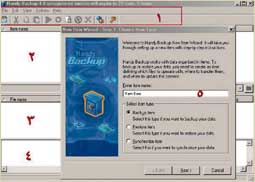
اسم البرنامج: Handy Backup
وظيفة البرنامج
يساعدك هذا البرنامج في عمل نسخة احتياطية لملفاتك الثمينة والضرورية سواء في جهازك وحفظها في محركات أقراص أخرى أو في الملقم البعيد (المستضيف) أو في محركات الأقراص المضغوطة كما يقدم البرنامج خاصية تشفير هذه الملفات.
حجم البرنامج: 812 كيلو بايت
رقم النسخة: 4.0 سعر الشراء: 30 دولاراً
البرنامج متوافق مع
Windows 9x/NT/2000/ME/XP
البرنامج مشترك (أي أنه يمكنك تجربته وهو كامل الوظائف، وتستطيع عند دفع ثمنه الحصول على الإصدارات الأحدث مجاناً، وتلقى دعماً فنياً).
الموقع الرئيسي للبرنامج:
http//www. handybackup. com
كما يمكنك تحميله من خلال موقعه الرئيسي من خلال هذا الرابط مباشرة:
http//www. handybackup. com/hb40. exe
وظيفة كل زر حسب الترقيم
1 أدوات لإنشاء مجلدات وملفات لعمل نسخة احتياطية لها.
2 من خلال هذا الخيار يظهر لديك المجلدات التي قمت بعمل نسخة احتياطية لإجراء المزيد من التطبيقات عليها.
3 من خلال هذا الخيار ستظهر لديك كافة الملفات التي قمت بعمل نسخة احتياطية لها ومسار الملفات في جهازك.
4 يظهر لديك حالة الملفات التي قمت بعمل نسخة احتياطية لها.
5 المعالج الإرشادي الذي سيظهر لديك عند البدء بعمل نسخة احتياطية أو عمل استعادة لملف سبق وأن قمت بعمل نسخة احتياطية له.
طريقة عمل البرنامج
بعد أن تقوم بتحميل البرنامج من خلال موقعه على شبكة الإنترنت وتقوم بتنصيبه وتثبيته في جهازك فإنه يمكنك البدء بأخذ نسخة احتياطية من ملفاتك ومجلداتك الهامة من خلال بعض الخطوات السهلة حيث تقوم بالنقر على أدوات البدء بعمل نسخة من خلال الخيار رقم (1) وتحديداً ضمن الخيار (New Item) الموجود في يسار القائمة وهي التي ستظهر لديك ضمن الخيار رقم )5) وسيقوم البرنامج بعرض ثلاثة خيارات وهي:
:Backup Item وهي للبدء بأخذ نسخة احتياطية.
Restore Item : لاسترجاع نسخة سابقة من الملفات والمجلدات.
synchronize Item : لتزامن وضبط الملفات والمجلدات. حيث نقوم كما سبق وان أوضحنا باختيار (Backup Item) وكتابة اسم المجلد من خلال (Enter item name) ثم تقوم بالنقر على (Next) وستظهر قائمة جديدة تقوم بإضافة الملفات والمجلدات التي تحتاجها لوضع نسخة احتياطية لها من خلال (Add) ويمكنك إضافة أكثر من ملف أو مجلد بنفس الطريقة ثم تقوم بالنقر على (Next) وستظهر قائمة جديدة لديك ومربع حوار يظهر من خلاله المكان الذي ترغب في تخرين المجلد أو الملف ويتكون من ثلاثة خيارات وهي (Local LAN) وهي للحفظ في جهاز الكمبيوتر وكذلك (FTP) لحفظ الملفات في موقع من خلال إدخال بيانات الدخول للمستضيف الذي سيظهر لديك عند اختياره وأما الخيار الثالث (CDR/ CDRW) وهي لحفظ الملفات في أقراص مضغوطة للاحتفاظ بها خارجيا واستعادتها عند الضرورة وبعد اختيار ما يناسبك والذي نفترض أن يكون حفظه داخل جهاز الكمبيوتر وهو الخيار (Local LAN) تقوم بتحديد المجلد الذي ترغب في حفظه بداخله من خلال (Folder) وبعد ذلك تقوم بالنقر على (Next) وستظهر قائمة جديدة تقوم من خلالها بالتأكيد في نسخ الملفات وبعض الخيارات الإضافية ثم تقوم بالنقر على (Next) وستظهر قائمة جديدة يمكنك من خلالها من ضغط الملفات والمجلدات من خلال(Choose compression) كما يمكنك تشفير الملف وعمل حماية له بواسطة وضع كلمة مرور والتأكيد عليها من خلال (Blowfish encryption) وبعد الانتهاء من اختيار ما يناسبك تقوم بالنقر (Next) وسيظهر مربع حوار جديد يمكنك من خلاله جدولة بعض المهام وعرضها وفق أوقات معينة تقوم بتحديدها وبعد ذلك ستظهر قائمة أخيرة توضح كافة الخيارات التي قمت بإضافتها للمجلدات والملفات التي قمت بعمل نسخة احتياطية وبعد ذلك تقوم بالنقر(Finish) وسيقوم البرنامج بأداء مهمة النسخة الاحتياطية حيث سيقوم بإظهار المجلد ضمن الخيار (2) وكافة الملفات ومسارها في جهازك ضمن الخيار رقم (3) أما الخيار رقم (4) فسيوضح حالة الملفات وتاريخ إنشائها.
كما يمكنك الحصول على بعض الخدمات الإضافية من خلال الخيار رقم (1) ومنها تحديث الملفات والوصول إلى إعدادات البرنامج لاختيار ألوان مناسبة تمكنك من تمييز الملفات والمجلدات كما يمكنك الوصول إلى تسجيل البرنامج للحصول على نسخة مرخصة تمكنك من الاستفادة من كافة الخدمات التي يقدمها البرنامج بوضع الكود المخصص ضمن الخيار (Register now).
ولمعرفة المزيد عن هذا البرنامج يمكنك من خلال هذا الرابط:
http//www.handybackup.com/databackup.shtml
.....
الرجوع
.....
| |
|
|
توجه جميع المراسلات التحريرية والصحفية الى
chief@al-jazirah.com عناية رئيس التحرير
توجه جميع المراسلات الفنية الى
admin@al-jazirah.com عناية مدير وحدة الانترنت
Copyright 2002, Al-Jazirah Corporation, All rights Reserved
| 
